Även om iPod verkar vara en av de mest populära musikspelarna är det också viktigt att säkerhetskopiera iPod-musik och andra filer. Därför kan du återställa raderade eller förlorade filer med hjälp av iPod-säkerhetskopiering utan förlust av data. Dessutom är det också ett bra sätt att städa upp din iPod genom att överföra iOS-data från iPod till din dator eller andra externa hårddiskar. I ett annat ord kan säkerhetskopiering av en iPod hindra dataförlust för oavsiktliga raderingar och frigöra mer utrymme. Och när du har problem med systemproblem kan du enkelt återställa och återställa din iPod. Dessutom kan du helt enkelt flytta musik från den gamla iPod till en ny. Så den här artikeln visar dig enkla sätt att säkerhetskopiera iPod-data.

- Del 1: Säkerhetskopiera iPod med iTunes
- Del 2: Så här säkerhetskopierar du iPod med Apeaksoft iOS Data Backup & Restore
- Tips och tricks om att säkerhetskopiera en iPod
del 1. Så här säkerhetskopierar du iPod med iTunes
Det mest direkta sättet är att använda iTunes för att säkerhetskopiera en iPod. Det är sant att det finns många begränsningar för iTunes-säkerhetskopior. Men om du bara behöver göra en kopia av dina iPod-filer, är iTunes din gratis iPod-backupapp. Jo, iTunes stöder alla iPod-modeller, inklusive iPod Nano, iPod Classic och iPod Touch-generationer.
steg 1. Anslut iPod till iTunes
Uppdatera din iTunes till den senaste versionen. Öppna iTunes och anslut iPod till datorn med en USB-kabel. Du måste följa instruktionerna på skärmen för att lita på den här datorn först. (iPod-lösenordet glömt? Lås iPod här.)
Därefter kan iTunes identifiera din iPod-enhet automatiskt.
steg 2. Klicka på ikonen på din iPod
Välj din iPod-ikon längst upp till vänster när den visas i iTunes. Senare kan du se dess detaljerade information på iTunes-huvudgränssnittet.
steg 3. Säkerhetskopiera en iPod med iTunes
Välj "Sammanfattning" i den vänstra panelen. Leta reda på avsnittet "Säkerhetskopior". Om du vill säkerhetskopiera iPod automatiskt till datorn klickar du på "Den här datorn" under "Säkerhetskopiera automatiskt". Kryssa för "Kryptera säkerhetskopiering av iPod" för att göra en krypterad säkerhetskopia om det behövs. Tryck på knappen "Säkerhetskopiera nu" förutom till synkronisera iPod till iTunes. Vänta några minuter för att slutföra iPod-säkerhetskopieringsprocessen med iTunes.
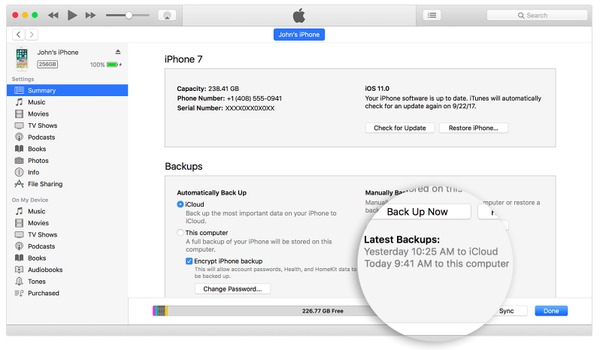
När processen med att säkerhetskopiera en iPod är klar kan du se dess exakta data och tid under "Senaste säkerhetskopior". Således kan du återställa din iPod med iTunes eller ladda ner musik till en annan iPod när du vill.
Det finns fördelarna med att använda iTunes för att säkerhetskopiera iPod är att du inte kan förhandsgranska iPod-backupfilen och välja vissa iOS-data som ska matas ut till din iPod.
del 2. Så här säkerhetskopierar du iPod med Apeaksoft iOS Data Backup & Restore
Apeaksoft IOS Data Backup & Restore är ett bra alternativ till iTunes. Du kan få fler funktioner än iTunes för att säkerhetskopiera och återställa iPod-data säkert och enkelt. För att vara mer specifik kan du kryptera viktiga filer selektivt med iOS Data Backup & Restore. Och den nya iPod-säkerhetskopian skriver inte över den gamla. Dessutom kan du selektiva data för säkerhetskopiering och förhandsgranskning av data efter säkerhetskopiering eller innan du återställer data utan krångel.
Viktiga funktioner i iPod Backup APP på Mac och Windows PC
- Ett klick för att säkerhetskopiera iPod-data till Windows eller Mac-datorn
- Återställ säkerhetskopieringsdata till iOS-enheter, Windows och Mac-datorer
- Förhandsgranska din iPod-backup i detalj
- Ingen dataförlust på iOS-enheten under säkerhetskopierings- och återställningsprocessen
- Mycket kompatibel med iPod Touch 6, iPod Touch 5, iPod Touch 4, iPad och iPhone X / 8 Plus / 8, etc.
Så här säkerhetskopierar du en iPod Touch 4 / 5 / 6 Generations
steg 1. Starta iOS Data Backup & Restore
Ladda ner och installera iPod-säkerhetskopieringsprogrammet gratis. Öppna den och klicka på "iOS Data Backup & Restore" för att säkerhetskopiera data från iPod till din dator.

steg 2. Anslut iPod Touch till IOS Data Backup
Använd en USB-kabel för att ansluta iPod till din dator. Senare väljer du "iOS Data Backup" -läge för att säkerhetskopiera iPod Touch till Windows eller Mac-dator.

steg 3. Välj standard eller krypterat läge
Vänta tills din Apple iPod upptäcks av iOS Data Backup helt. Om du vill säkerhetskopiera iPod-data på vanliga sätt kan du klicka på standardläget "Standard backup". För personer som vill göra en krypterad säkerhetskopia, starta istället "Krypterad säkerhetskopia".

steg 4. Välj filtyp
Tryck på "Start" -knappen för att välja filtyp för att säkerhetskopiera från iPod till datorn. Markera alla typer av data som du vill säkerhetskopiera.

Ange ett lösenord för att skydda din privata information. Tryck på "OK" för att spara krypteringslösenordet. Du borde skriva ner det på din anteckningsbok.

steg 5. Säkerhetskopiera en iPod Touch
Tryck på "Nästa" -knappen och ställ in en destinationsmapp i popup-fönstret. Välj "Backup" för att bekräfta säkerhetskopieringsprocessen för iPod Touch. Det tar flera minuter att säkerhetskopiera iPod-musik och andra filer.

Missa inte: iBackupBot Introduktion, nedladdning, granskning, hur och bästa alternativ
Tips och tricks om att säkerhetskopiera en iPod
Du kan använda iTunes eller iOS Data Backup & Restore för att enkelt säkerhetskopiera en iPod med ovanstående åtgärder. Den största skillnaden mellan iTunes och iOS Data Backup är om du kan förhandsgranska iPod-säkerhetskopian eller inte. Det senare tillåter användare att återställa iPod-data selektivt och säkert efter dig återställ iPod.
Dessutom kan du också säkerhetskopiera iPod med iCloud. iCloud tillåter användare att säkerhetskopiera en iPod automatiskt och trådlöst. Öppna bara appen "Inställningar" på din iPod. Välj "iCloud" och klicka sedan på "Lagring och säkerhetskopiering". Slå på "iCloud Backup" och tryck på "Säkerhetskopiera nu" -knappen för att börja säkerhetskopiera din iPod utan dator. Som ett resultat kan iCloud säkerhetskopiera din iPod automatiskt när iPod är ansluten till Wi-Fi.
Allt för att säkerhetskopiera iPod-musik och annan iOS-data. Kontakta oss om du har några andra bra idéer eller något svårt att förstå om iPod-säkerhetskopieringsprocesser.




